Cookie 和同意横幅小工具向您的站点添加横幅,用来提示您站点的访客同意跟踪 Cookie,这些 Cookie 用于通过我们的 WordAds 计划显示针对他们感兴趣的广告等。
💡
支持站点编辑器的主题不使用小工具,因此您在仪表盘中不会看到外观 → 小工具。但您可以搜索 Cookie 和同意横幅插件。
浏览 WordPress.com 上托管的网站时,您可能会在屏幕底部看到一条隐私横幅:

默认情况下,该横幅链接到一个页面,其中详述了我们在 WordPress.com 上收集和存储的信息,包括个性化广告的说明。对于来自欧盟的访客,我们不会向您显示根据您的兴趣(由各个 Cookie 确定)进行个性定制的广告,除非您点击“关闭并接受”。
隐私横幅将自动显示在支持广告的站点上。这些站点包括免费站点和使用 WordPress.com 基础版旧套餐的站点。
如果您使用我们的其他付费托管套餐之一,则广告和此横幅都为可选。在使用这些套餐的站点上,您可以根据自己的需求定制横幅,并通过添加 Cookie 和同意小工具(如下所述)来包括您自己的隐私披露。这对于遵循欧盟全球数据保护条例 (GDPR) 或其他当地法律很有用。
注意:隐私横幅不会出现在支持广告的站点上,直到广告实际显示为止,这通常是在站点发布后 30 天左右。
WordPress.com 上托管的站点出于各种不同目的使用 Cookie。某些 Cookie 仅针对 WordPress.com 的注册用户设置,其他 Cookie 则针对所有访问者设置。我们的目的是在提供服务时收集最少的必要数据量。 有关更多详细信息,请参阅我们专门的 Cookie 政策页面和隐私政策。
将小工具添加至您的站点:
- 在您的仪表盘上,点击外观 → 小工具。
- 选择您希望在站点上放置小工具的位置。此处的常见选项包括页脚和边栏,但这可能因您的主题而异。
- 点击任意一个 + 区块插入器按钮(见右图),以查看所有可用的区块和小工具的列表。
- 向下滚动到小工具区域,然后点击小工具将其添加到您的站点。
有关使用小工具的通用信息,请参阅本指南。
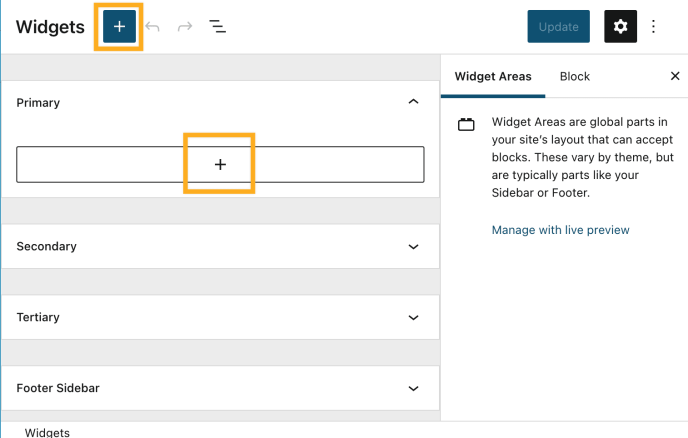
将其放置在任何小工具的位置,在站点加载时,横幅就会显示在屏幕底部。
注意:横幅仅出现在站点上显示小工具区(您在这里添加小工具)的文章或页面上。要在您的站点首页上显示横幅,请确保将小工具添加到在那里显示的小工具区中。
- 横幅文本 – 横幅将显示默认的 Cookie 通知消息,您可以根据需要进行定制。点击自定义,设置您自己的通知消息。
- 隐私政策链接 – 默认情况下,这会创建一个指向 WordPress.com Cookie 政策的链接。如果您希望链接到自己的政策,您可以在站点上添加一个页面,然后在自定义 URL 字段中插入链接。插入链接后,您可以选择自定义选项。
- 链接文本 – 默认文本为“我们的 Cookie 政策”,您可以根据需要进行定制。
- 按钮文本 – 访客点击以接受或关闭 Cookie 通知的按钮上显示的文本。
- 获得同意并隐藏横幅 – 您可以通过三种方式将横幅广告设置关闭:访客专门点击按钮时、访客滚动浏览时或者特定时间之后。最段时间为 3 秒,最长为 1000 秒。隐藏横幅后,系统将设置名为 eucookielaw 的技术 Cookie,以防止该横幅在 30 天之内再次显示给同一用户。对于 WordAds 计划的成员,欧盟访问者必须点击“关闭并接受”按钮,系统才能在您的站点上为其投放个性化广告。此类广告可以给您带来更高的收益分成。在确定隐藏横幅的方式时,请记住这一点。
- 同意将在以下时间后到期 – 同意将在多少天后到期。
- 配色方案 – 使用深色或浅色色板显示横幅。如果您愿意,可以使用 CSS 进一步自定义。相关的 CSS 选择器是
#eu-cookie-law。
除了小工具外,您可能还希望添加指向 WordPress.com Cookie 政策的链接。这可以通过在菜单中插入自定义链接来实现。
请注意,您要负责确保遵守您所在司法辖区内相关的适用法律。该小工具旨在帮您采取措施实现这一目标,但并非作为确保您符合 GDPR 或适用于您的其他法律的有保证或完整的解决方案提供。